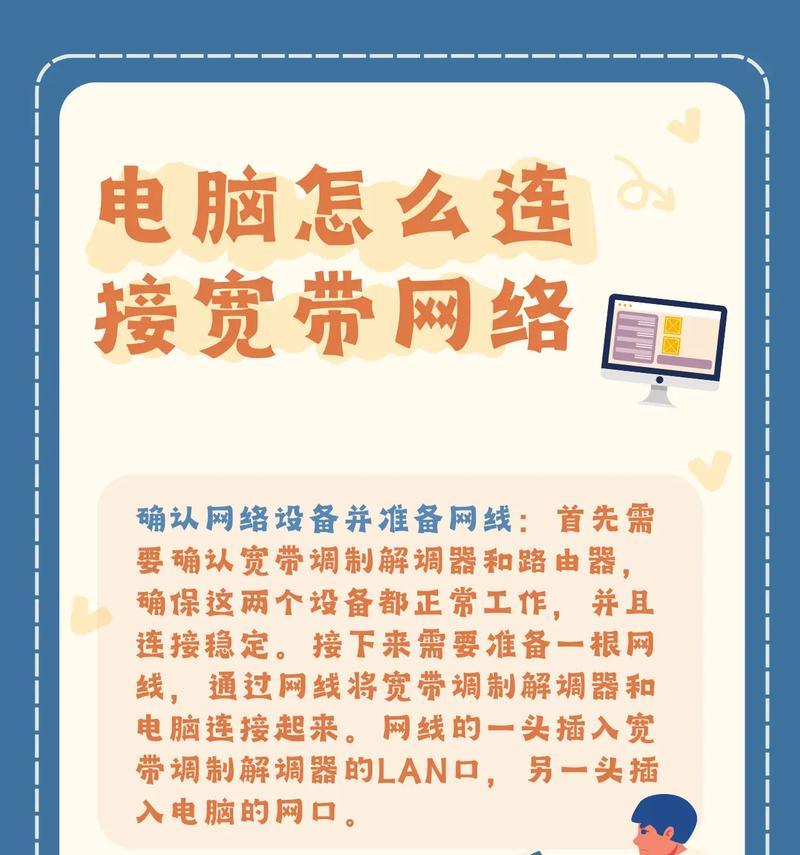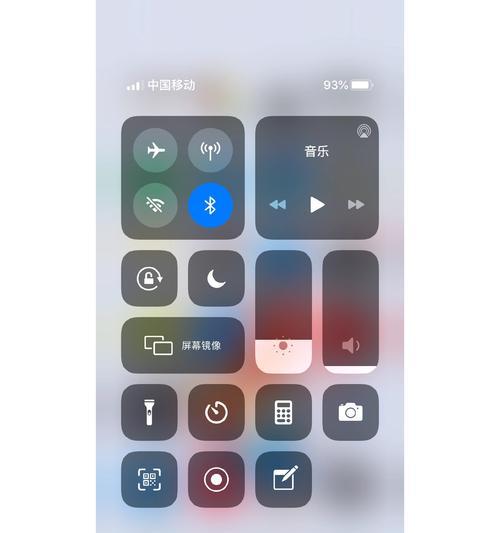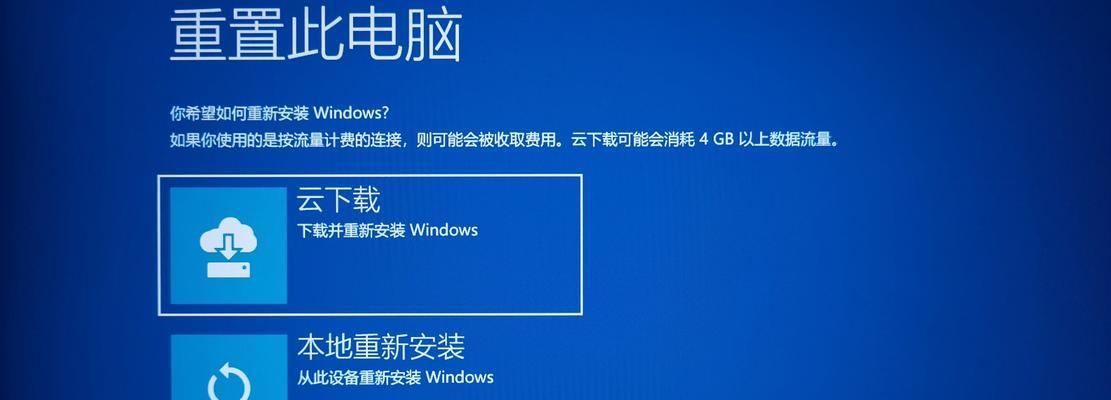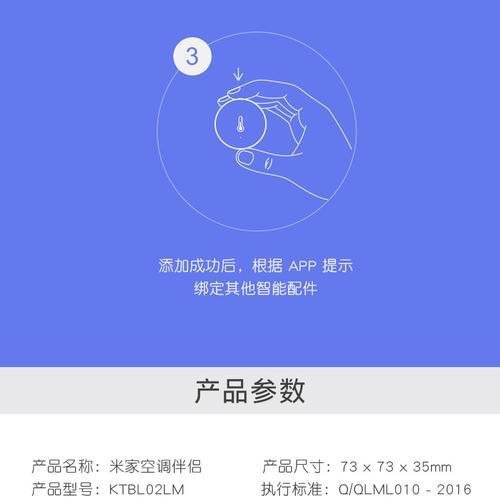在互联网高度发达的今天,电脑已成为我们工作和生活中不可或缺的一部分。而突然出现的“电脑关机后无网络连接”问题,无疑会给我们带来不便。本文将详细阐述这一问题的可能原因及相应的解决方法,帮助用户迅速恢复网络连接。
网络适配器驱动问题
电脑关机后可能出现无法连接网络的情况,其中一个常见的原因是网络适配器驱动出现问题。以下是一些具体的解决步骤:
1.检查网卡驱动状态:进入“设备管理器”,查看网卡驱动是否有黄色感叹号,有的话表示驱动出现问题。
2.更新或重新安装驱动程序:如果驱动程序不正确或已损坏,可以去官方网站下载最新驱动进行更新,或者选择“卸载”后重新安装网卡驱动。
3.使用驱动更新工具:对于不熟悉手动更新的用户,可以使用第三方驱动更新工具快速更新网卡驱动。
BIOS设置问题
有时,电脑的BIOS设置中禁用了网络适配器,导致关机后无法连接网络。解决这个问题的步骤如下:
1.重启电脑并进入BIOS设置:开机时根据提示按相应的按键进入BIOS设置。
2.检查网络适配器是否被禁用:在BIOS设置中查找与网络相关的选项,确认是否启用了相应的网络适配器。
3.更改设置并保存退出:将禁用的网络适配器设置为启用,然后保存退出BIOS设置。
系统文件损坏
电脑关机后无网络连接,可能是系统文件损坏导致的。利用系统自带的工具检测并修复系统文件。
1.运行系统文件检查器:打开命令提示符(管理员),输入`sfc/scannow`命令并执行。
2.等待系统自动修复:系统文件检查器会扫描并修复损坏的系统文件。修复完成后重启电脑。
硬件故障
硬件故障,如网线损坏、网卡损坏等,也是电脑关机后无法连接网络的可能原因。
1.检查网线连接:确保网线未损坏且连接稳固。
2.更换网卡或主板:如果怀疑是网卡或主板硬件故障,可以尝试更换硬件设备。
电脑在关机后出现无网络连接的问题,可能是由网络适配器驱动问题、BIOS设置不当、系统文件损坏或硬件故障引起的。通过上述方法,您可自行排查并解决问题,恢复网络连接。如果以上步骤都无法解决问题,建议联系专业技术人员进行检查和维修。电脑作为重要的工作与生活工具,及时维护和检查,能确保其稳定运行,从而提高工作效率和生活质量。